MicrosoftWordにノーブレークスペースを挿入する方法
Microsoft Wordで入力する場合 ドキュメントでは、スペースまたはハイフンで行を分割しようとします。ドキュメント内のテキストの間にスペースやハイフンを入れたくない場合はどうなりますか? Wordでノーブレークスペース文字を使用して、ノーブレークスペースを作成できます。 Non-Spacing文字は、単語全体を次の行に移動し、改行を防ぎます。
ノーブレークスペースは、単語や個々の文字が改行から分離されないようにする特殊文字です。ドキュメント内で一緒に残したい単語には、改行しない文字を使用できます。
Wordにノーブレークスペースを挿入する方法
Microsoft Wordを開きます 。

ハイフン付きの単語または2つの単語が互いに分離しないようにします。
たとえば、上の写真では、Simon-lee Williamsがいますが、SimonはLeeから分離されています。
まず、段落行の末尾にカーソルを置きます。Simon-とハイライト カーソル。
挿入について 記号のタブ グループで、記号をクリックします ボタンをクリックして、その他の記号をクリックします。 。
シンボル Wordの機能により、キーボードにない記号が追加されます。
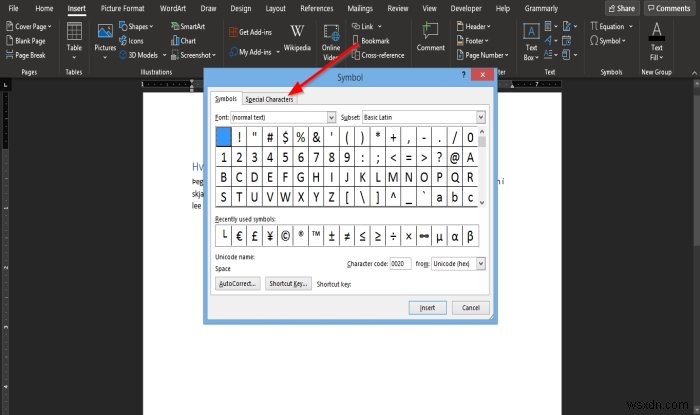
シンボル ダイアログボックスが表示されます。
ダイアログボックス内で、特殊文字をクリックします タブ。

特殊文字について ページで、ノーブレークスペースが表示されるまでスクロールします。
[挿入]をクリックします 。
次に、[閉じる]をクリックします 。

Simon-Leeが同じ線上にあり、分離されていないことに気付くでしょう。
非ブレーク機能を使用する別の方法があります。
Simon-およびハイライトの最後にカーソルを置きます カーソル。
キーCtrl+Shift+スペースを押します 。
上記と同じアクションが発生します。
このチュートリアルが、MicrosoftWordに改行なしスペースを挿入する方法を理解するのに役立つことを願っています。
次を読む:
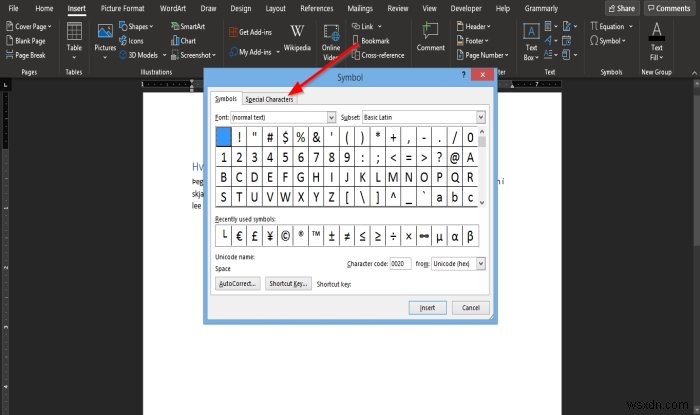
-
MicrosoftWordに度記号を挿入する方法
「度」という単語を入力するのではなく、Microsoft Wordに度記号を挿入して、温度の読み取り値を表示したい場合があります。ただし、キーボードに度の記号が表示されないため、これは思ったほど簡単ではない場合があります。 キーボードを使用するなど、これを行うには実際にいくつかの優れた方法があります。記号が表示されていなくても、入力する方法がないという意味ではありません。ここではWindowsに焦点を当てていますが、macOSとLinuxにもソリューションを提供しています。 1。 Wordの記号メニューを使用する MicrosoftWordとLibreOfficeには、度記号を挿入するため
-
Microsoft Word ドキュメントに署名を挿入する方法
一般的なシナリオは次のとおりです。電子メールで Word 文書を受け取り、署名して返送する必要があります。ドキュメントを印刷、署名、スキャンして返却することもできますが、Word に署名を挿入するためのより簡単で優れた高速な方法があります。 このガイドでは、使用するデバイスやプラットフォームに関係なく、Microsoft Word 文書に署名をすばやく挿入する方法について説明します。 Word に署名を挿入する方法 手書きの署名を Word 文書に追加して、個人的なタッチを加えることができます。 ただし、ドキュメントのデジタル コピーを電子メールまたはその他の電子的手段で送信する
